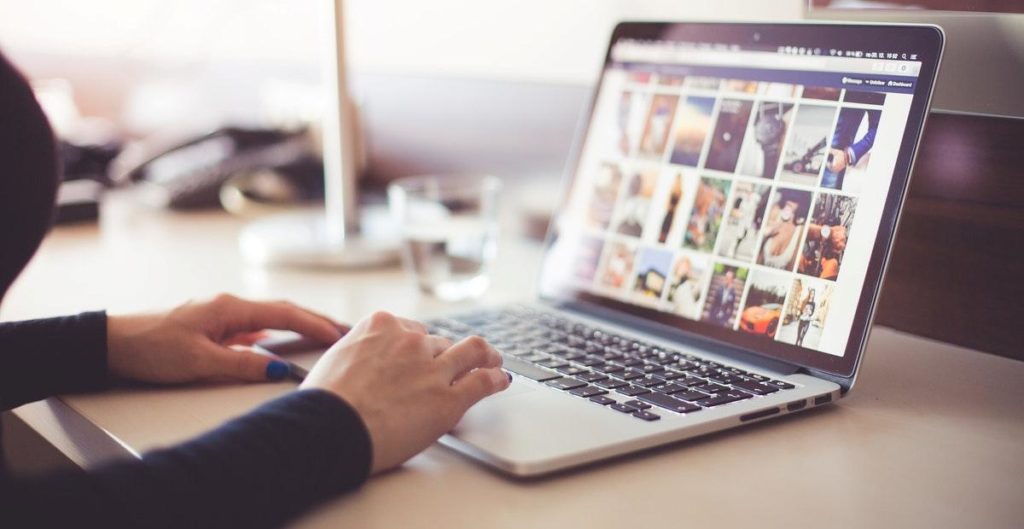Cara Mempercepat Koneksi Wifi di Laptop – Internet sudah menadi salah satu kebutuhan paling penting bagi sebagian besar masyarakat kita sekarang ini. Apalagi di dunia yang semakin modern, perangkat teknologi sudah hampir tidak bisa dipisahkan dari kehidupan masyarakat.
Dan sebagian besar perangkat teknologi tersebut membutuhkan koneksi internet agar bisa digunakan dengan lebih maksimal. Berbicara mengenai koneksi internet, kecepatan internet yang stabil sangat dibutuhkan agar berbagai aktivitas yang dilakukan bisa lebih cepat dan praktis.
Salah satu pilihan jaringan dengan koneksi internet cepat dan stabil bisa Anda gunakan yakni jaringan Wifi. Jaringan Wifi memungkinkan untuk di pasang di rumah, tempat tongkrongan, warung kopi dan tempat-tempat umum lainnya. Meskipun terbilang cepat dan stabil, terkadang koneksi jaringan Wifi juga mengalami masalah sehingga membuatnya lelet.
Tenang saja, ada kok cara yang bisa dilakukan untuk mempercepat koneksi Wifi tersebut, kususnya di perangkat laptop. Berikut ini cara mempercepat koneksi Wifi di laptop paling mudah selengkapnya bisa Anda terapkan.
Cara Mempercepat Koneksi Wifi di Laptop

Mempercepat koneksi Wifi memang sangat penting dilakukan di jaman sekarang ini. Pasalnya, dengan koneksi Wifi yang cepat tentunya segala aktivitas yang membutuhkan koneksi internet akan bisa dikerjakan dengan lebih cepat dan praktis. Namun, tidak semua pengguna laptop khususnya yang tahu bagaimana cara mempercepat koneksi Wifi di laptop tersebut.sebelumnya watpedia sudah membuat postingan Cara Membobol Wifi yang Belum Pernah Terkoneksi dengan Laptop bisa anda baca untuk menambah wawasan ,Adapun cara meningkatkan kecepatan koneksi Wifi di laptop selengkapnya, sebagai berikut:
Baca juga : Cara Membuat Hotspot di Laptop Windows 7 ke Hp
1. Setting ulang bandwidth di laptop
Cara yang pertama untuk meningkatkan kecepatan koneksi Wifi di laptop yakni dengan mengubah settingan bandwidthnya. Cara satu ini diklaim sangat ampuh dalam mempercepat koneksi jaringan Wifi di perangkat. Secara default, settingan bandwidth di setiap perangkat laptop biasanya hanya berkisar di angka 20% saja. Karena settingan inilah akhirnya membuat koneksi wifi di perangkat tidak terlalu cepat.
Agar koneksi wifi di perangkat tersebut menjadi semakin cepat dan maksimal, maka Anda perlu mengubah bandwidthnya tersebut ke angka yang lebih besar. Adapun langkah-langkah mengubah settingan bandwidth di perangkat laptop selengkapnya, yakni:

- Langkah yang pertama Anda buka jendela Run dengan cara klik kombinasi tombol Windows + R.
- Pada jendela Run yang muncul di bagian pojok kiri bawah layar, selanjutnya Anda ketik gpedit.msc kemudian klik tombol Enter atau OK.
- Pada tampilan Local Group Policy Editor yang muncul di layar, selanjutnya Anda klik 2 kali pada ospi Computer Configuration yang ada di sebelah kanan halaman.
- Pilih opsi Administrative Templates dengan cara klik 2 kali, kemudian klik 2 kali pada opsi Network.
- Selanjutnya klik 2 kali lagi pada opsi QoS Packet Scheduler.
- Klik 2 kali pada opsi Limit reservable bandwidth, nantinya akan muncul tampilan halaman baru.
- Pada halaman tersebut Anda pilih opsi Enabled, kemudian ganti angka pada bagian Bandwidth limit (20) menjadi angka 0.
- Jika sudah selanjutnya Anda klik tombol OK yang ada di bagian bawah halaman tersebut.
- Selesai. Sebelum digunakan, sebaiknya Anda lakukan restart perangkat laptop terlebih dahulu.
Setelah mengatur bandwidth pada laptop seperti di atas, maka secara otomatis koneksi wifi di laptop bakal menjadi lebih cepat. Memang terlihat simple, namun cara ini terbilang cukup efektif untuk meningkatkan kecepatan koneksi pada perangkat laptop.
2. Setting ulang DNS di laptop
Selain mengubah bandwidth, alternatif lain agar kecepatan koneksi Wifi di laptop menjadi lebih ngebut yakni dengan mengubah settingan DNS-nya. Cara satu ini juga diklaim sangat efektif dalam hal mempercepat koneksi Wifi di perangkat. Anda bisa mengganti konfigurasi Domain Name System ke DNS Google ataupun Open DNS. Dengan demikian kecepatan koneksinya akan meningkat sekitar 20 % dan bisa juga lebih dari itu.
Untuk mengganti konfigurasi DNS di laptop ini sendiri terbilang sangat mudah. Bahkan Anda yang masih awam sekalipun akan bisa melakukannya tanpa kendala sedikit pun. Berikut ini cara mempercepat koneksi Wifi di laptop selengkapnya, yakni:

- Langkah yang pertama Anda buka jendela Network and Sharing Center. Caranya dengan klik icon Wifi yang ada di taskbar, kemudian klik opsi Open Network and Sharing Center. Atau bisa juga dengan klik Start Menu >> pilih Control Panel >> pilih Network and Internet >> pilih Network and Sharing Center.
- Pada halaman Network and Sharing Center tersebut Anda klik Wireless Network Connection (jaringan wifi yang terhubung di laptop Anda).
- Akan muncul jendela baru, selanjutnya Anda klik pada opsi Properties.
- Pada list koneksi, selanjutnya Anda klik 2 kali pada opsi Internet protocol Version 4 (TCP/Ipv4).
- Pada menu General, Anda pilih opsi Use the following DNS server addresses.
- Selanjutnya pada bagian kolom DNS, Anda isi dengan Open DNS ataupun DNS dari Google. Anda bisa memilih salah satunya yang dianggap lebih maksimal dalam meningkatkan koneksi Wifi di laptop.
Jika menggunakan Open DNS
- Preferred DNS : 208.67.222.222
- Alternate DNS : 208.67.220.220
Jika menggunakan DNS Google
- Preferred DNS : 8.8.8.8
- Alternate DNS : 8.8.4.4
- Jika sudah, selanjutnya Anda klik tombol OK.
- Agar peningkatan kecepatan koneksi Wifi lebih terasa, Anda perlu melakukan restart laptop terlebih dahulu sebelum digunakan.
- Selesai.
3. Mengaktifkan DNS Cache
Mengaktifkan DNS cache juga diklaim sangat ampuh untuk mempercepat koneksi wifi di perangkat laptop. Cara ini juga terbilang sangat mudah, bahkan Anda yang masih awam bisa menerapkannya tanpa kendala yang berarti. Adapun langkah-langkah mengaktifkan DNS Cache di perangkat laptop selengkapnya, yakni:

- Langkah yang pertama Anda buka program Notepad. Caranya klik Start Menu, kemudian ketik Notepad pada kolompencarian. Berikutnya Anda klik program Notepad yang muncul di bagian kolom pencarian tersebut.
- Selanjutnya Anda Copy Paste kode di bawah ini pada notepad tadi.
[HKEY_LOCAL_MACHINE\SYSTEM\CurrentControlSet\Services\Dnscache\Parameters]
“CacheHashTableBucketSize”=dword:00000001
“CacheHashTableSize”=dword:00000180
“MaxCacheEntryTtlLimit”=dword:0000fa00
“MaxSOACacheEntryTtlLimit”=dword:0000012d
- Jika sudah, sekarang simpan file Notepad tersebut dengan cara klik menu File lalu pilih Save As.
- Beri nama file notepad tersebut dengan dnscache.reg lalu Simpan.
- Jika Anda ingin melakukan browsing di internet, Anda klik 2 kali pada file dnscache.reg yang disimpan tadi.
- Dengan demikian kecepatan internet di perangkat laptop Anda akan jauh lebih cepat dari sebelumnya.
- Selesai.
4. Lakukan reset modem atau router

Cara yang terakhir untuk mempercepat koneksi Wifi di laptop yakni dengan melakukan reset router. Kemungkinan salah satu penyebab koneksi Wifi yang lemot diakibatkan oleh router yang bermasalah. Karena itulah, dengan melakukan reset router dimungkinkan akan mengatasi berbagai masalah yang terjadi pada perangkat tersebut.
Tidak hanya itu saja, router nantinya akan jauh lebih baik dalam memancarkan koneksi internet sehingga membuatnya lebih cepat dan efisien. Untuk melakukan reset router, Anda tinggal tekan tombol reset yang biasanya ada di bagian belakang perangkat atau bersebelahan dengan port-port LAN.
Baca juga :Cara Mengetahui Password Wifi yang Sudah Terhubung di Laptop
Itulah tadi beberapa cara mempercepat koneksi Wifi di laptop paling mudah dan efektif bisa coba Anda terapkan. Semoga informasi di atas bermanfaat ya?